Varsayılan olarak, Ubuntu, Unity masaüstü ortamıyla birlikte gelir ve oldukça iyi bir arayüz olmasına rağmen, özellikle Linux'ta yeni olan insanlar için, farklı bir başlatıcı kullanmak isteyebilirsiniz. Belki Mac'inizdeki dock'a veya Windows'taki görev çubuğuna benzeyen bir başlatıcı istersiniz. Her iki durumda da, Ubuntu için uygulama rampaları söz konusu olduğunda, seçim yapabileceğiniz birçok seçenek var. Yani, bazı Unity başlatıcısı alternatifleri arıyorsanız, işte kullanabileceğiniz 7 harika Ubuntu uygulama başlatıcısı:
1. Docky
Docky, Ubuntu'daki macOS dock'a gidebileceğiniz kadar yakındır. Başlatıcı, bir Mac yuvasının çalıştığı şekilde çalışır ve farklı temaları, stilleri kullanacak ve hatta ekranda başka bir yere hizalayacak şekilde yapılandırabilirsiniz. Docky'nin en iyi özelliklerinden biri, birden çok yuva oluşturabileceğiniz ve ekranın herhangi bir kenarına yerleştirebileceğinizdir. Temayı, oluşturmak istediğiniz her yuva için ve oraya yerleştirmek istediğiniz belirli yuvalardan yapılandırabilirsiniz . Batarya bilgilerinizi özellikle bir bakışta izlemeniz gerekiyorsa batarya bilgi docklet'i kullanışlıdır. Çok fazla kişiselleştirme için bir çakmak yapın ve kesinlikle denemeniz gereken Ubuntu için uygulama başlatıcılardan biridir.
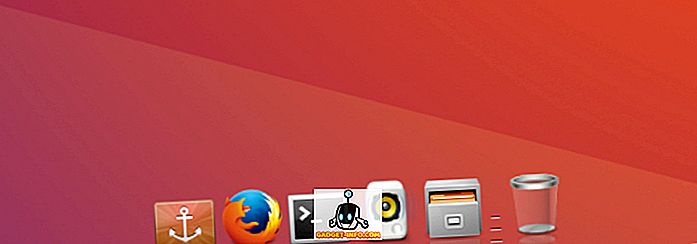
Ubuntu'da Docky Nasıl Kurulur
Docky'i kurmak kolaydır, ayrıca Terminal'i açmanız ve aşağıdaki komutu yazmanız yeterlidir:
- sudo apt-get install docky
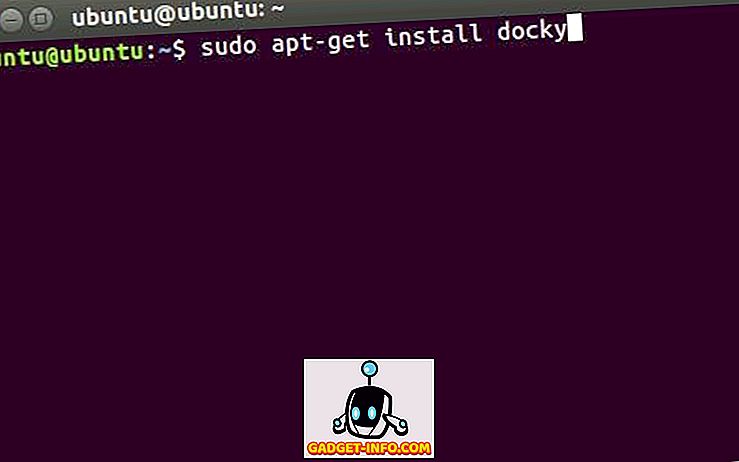
2. Gnome Pastası
Gnome Pie çok farklı bir başlatıcı türüdür. İskele veya Panel olarak çalışmaz. Gnome Pie'yi etkinleştirme kısayol tuşuyla etkinleştirmeniz gerekir ve açabileceğiniz uygulamaları, dizinleri vb. İçeren bir pasta menüsü sunar. Gnome Pie özelleştirilebilir ve çalışma tarzınıza uygun menüler oluşturabilirsiniz. Farklı uygulama türleri için birden fazla “dilim” oluşturabilirsiniz . Varsayılan olarak, Gnome Pie ana menü için dilimler, medya uygulamaları, yardımcı programlar, dizinler ve çok daha fazlası ile birlikte gelir. Ubuntu sisteminiz için oldukça özelleştirilmiş bir Gnome Pastası oluşturmak için bunları karıştırıp eşleştirebilirsiniz.
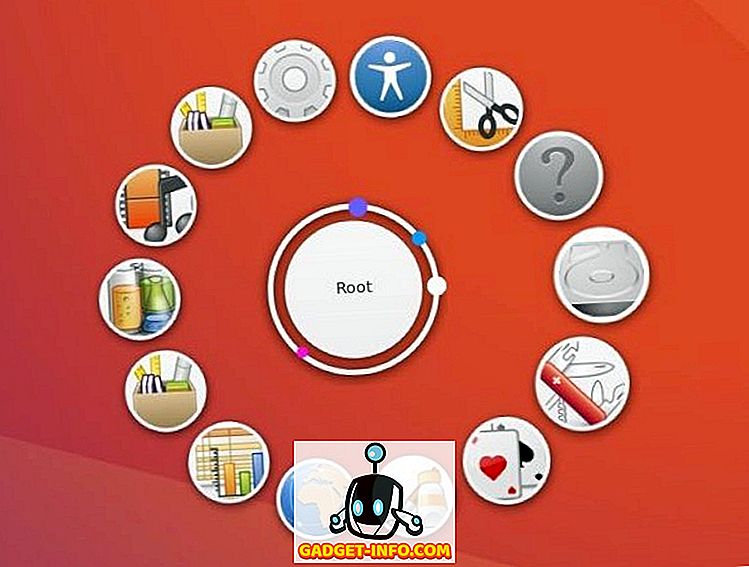
Gnome Pie Ubuntu'ya Nasıl Yüklenir
Gnome Pie'i yüklemek Terminal'de aşağıdaki komutu kullanarak hızlı bir şekilde yapılabilir:
- sudo apt-get install gnome-pie
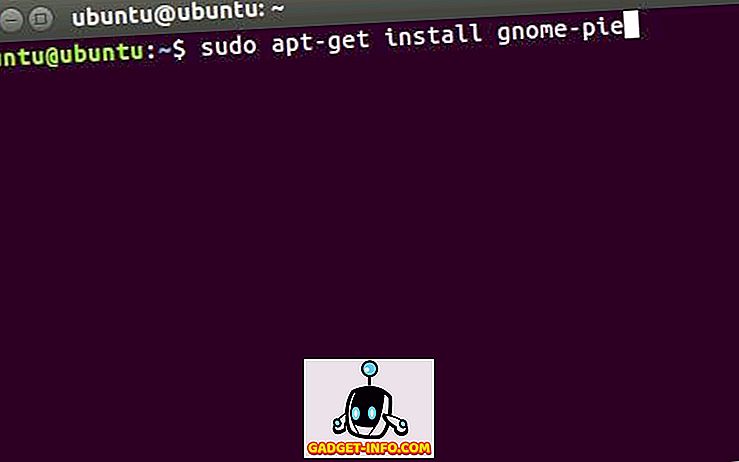
3. Albert
Albert Ubuntu için güçlü bir uygulama başlatıcısıdır . Klavyeyi kullanarak sistemlerinde gezinmek isteyenler için uygundur. Uygulama özelleştirilebilir bir kısayol tuşu ile açılır ve macOS'ta Spotlight'a çok benzer. Albert tarafından sunulan özellikler, uygulamaları başlatabildiği, hesaplamaları yapabildiği ve daha fazlasını yapabildiği için Spotlight'a benzer. Albert son derece özelleştirilebilir ve mümkün olduğunca klavyelerini kullanmayı seven insanlar için önerilir. Varsayılan olarak, Albert tanımlanmış bir kısayol tuşu ile gelmez, bu yüzden ilk açılışta bir kısayol tuşu (ctrl + boşluk öneriyorum) ayarlamanız gerekecektir ve bundan sonra gitmek için iyi bir konumdur.
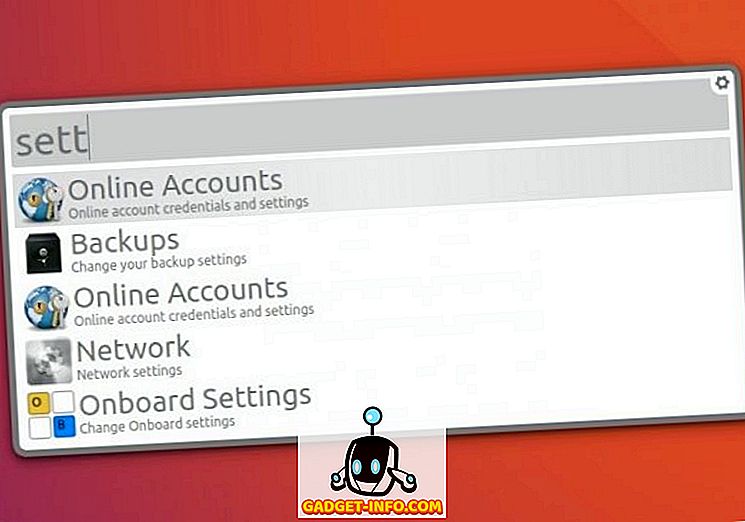
Ubuntu'da Albert Nasıl Kurulur?
Albert, henüz varsayılan depolarda mevcut değildir. Böylece sisteminize kurmak için birkaç ekstra Terminal komutu çalıştırmanız gerekecektir:
- sudo apt-add-repository ppa: flexiondotorg / albert
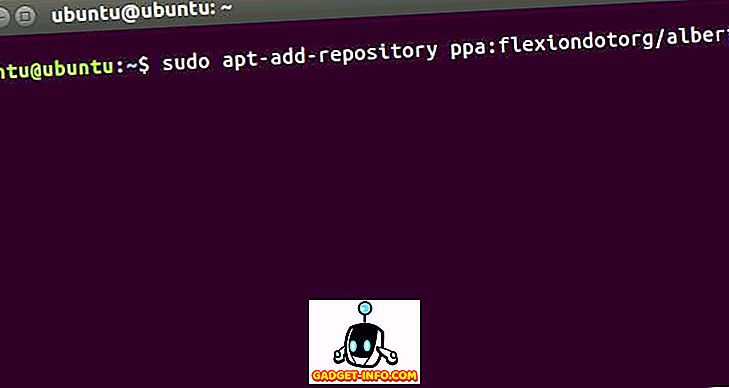
- sudo apt-get update
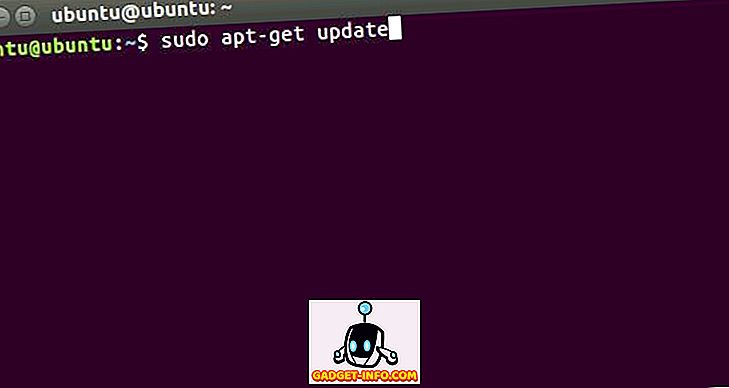
- sudo apt-get albert kur
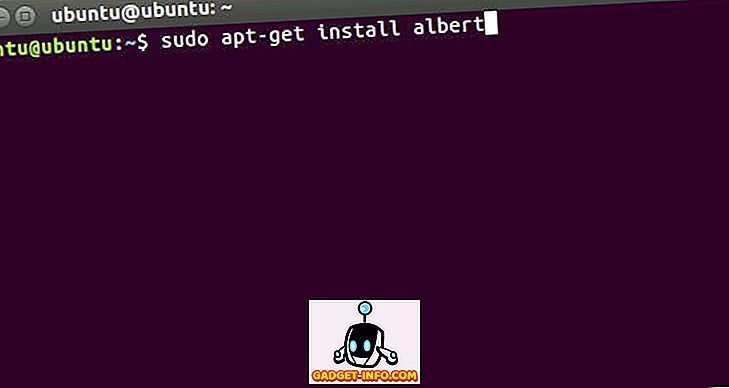
4. ClassicMenu Göstergesi
ClassicMenu Göstergesi, uygulamaların hiyerarşik ağaçlarını ve kullanabilecekleri yardımcı programları tercih eden insanlar için idealdir. CustomMenu Göstergesi Ubuntu sisteminizin menü çubuğunda yaşar ve eski Windows başlangıç menülerini hatırlatan bir menüyü gösterir (yalnızca ekranın diğer ucunda). Uygulamalar ve yardımcı programlar net bir şekilde ortaya konmuştur ve istediğiniz herhangi bir uygulamaya hızla erişebilirsiniz. ClassicMenu Göstergesi, varsayılan Birlik başlatıcısının tam olarak yerini almaz, onunla birlikte yaşar.
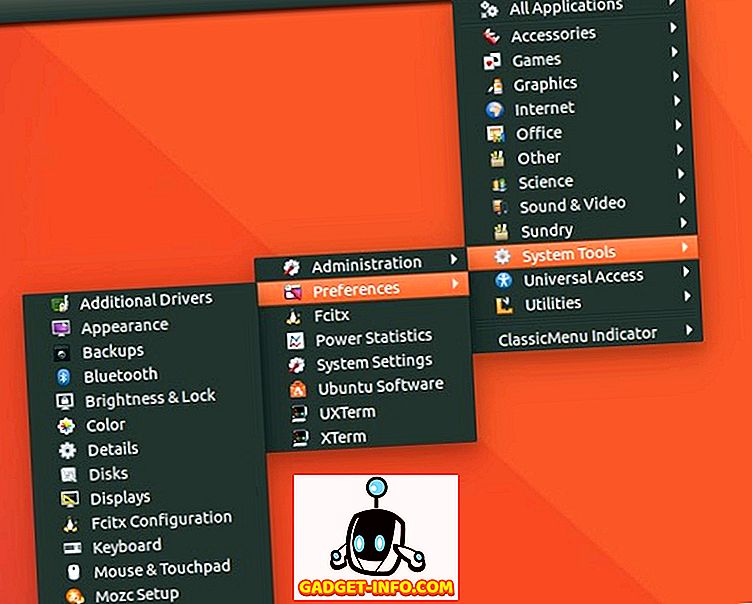
Ubuntu'da ClassicMenu Göstergesi Nasıl Kurulur?
Sadece birkaç Terminal komutuyla ClassicMenu Göstergesini Ubuntu'ya yükleyebilirsiniz:
- sudo apt-add-repository ppa: diesch / test etme
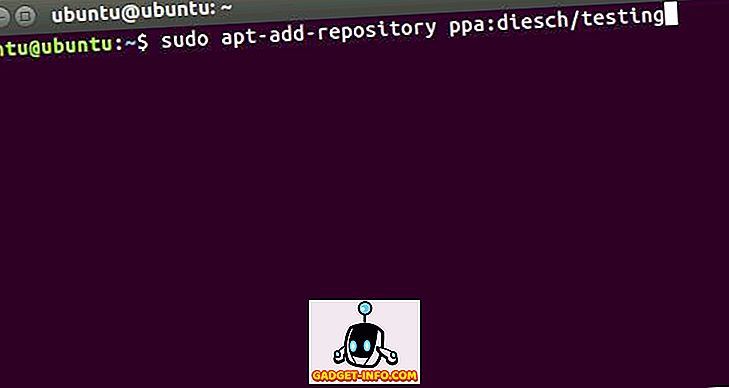
- sudo apt-get update
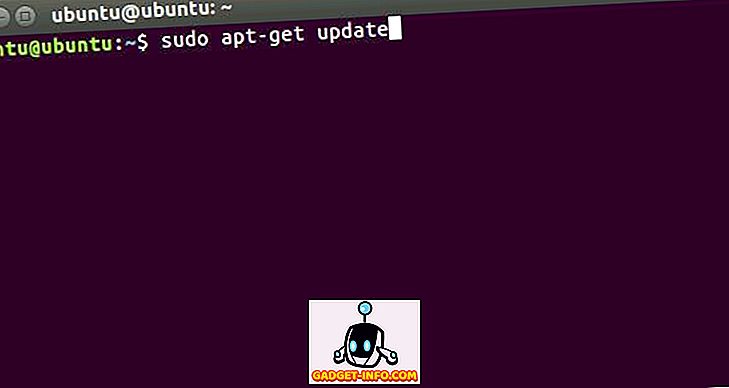
- sudo apt-get install klasik menü göstergesi
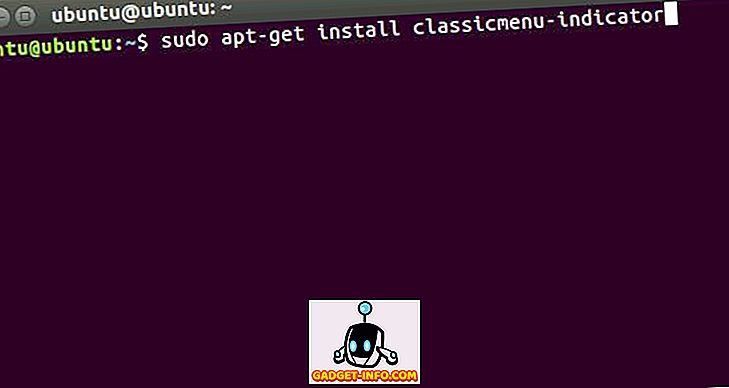
5. Tahta
Plank, bir Birlik başlatıcısı alternatifi olarak kullanabileceğiniz Ubuntu için başka bir uygulama başlatıcısıdır. Docky'ye ve uzantı olarak macOS Dock'a benzer. Plank'ta birçok ayarı özelleştirebilir ve işlevsellik eklemek için yuvaları yükleyebilirsiniz . Akü istatistikleri, ses seviyesi ayarı, süre ve çok daha fazlası için uygun yuvalar var; böylece Plank'ı istediğiniz kadar kişiselleştirebilir ve mükemmel görünen iskeleyi elde edebilirsiniz. Ayrıca Plank'ın görünümünü değiştirmek için temaları kullanabilir ve onu genel sistem estetiğinizle eşleştirebilirsiniz.
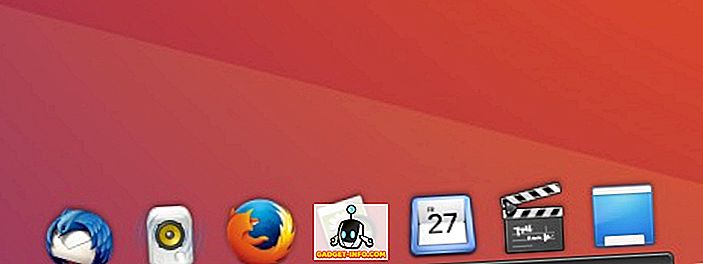
Ubuntu'da Plank Nasıl Kurulur
Plank Ubuntu'ya basit bir Terminal komutu ile kurulabilir:
- sudo apt-get kurulum tahtası
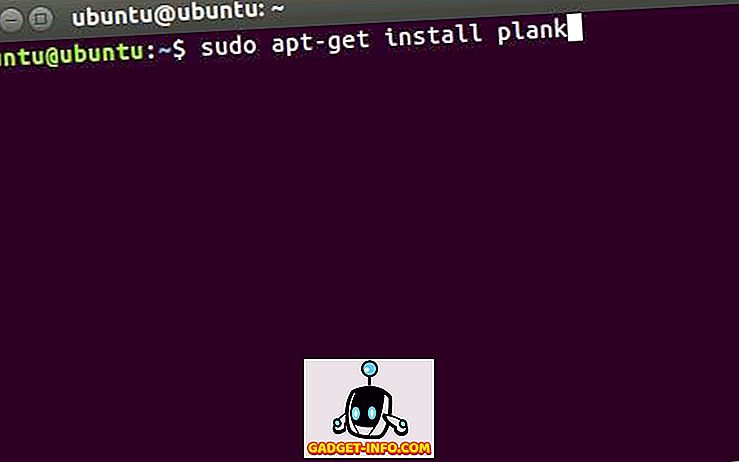
6. Zazu
Zazu, macOS'taki Spotlight'a çok benzeyen bir uygulamadır. Zazu'da birçok işlevi gerçekleştirebilirsiniz. Tıpkı Albert gibi, Zazu da klavyeyi kullanmayı tercih edenlere mümkün olduğunca tavsiye edilir. Zazu ile hesaplamalar yapabilir, uygulamalar başlatabilir, web siteleri açabilir ve arama yapabilirsiniz . Hatta Zazu için kendi eklentilerinizi geliştirebilir ve istediğiniz kadar güçlü hale getirmek için Zazu yapılandırmanıza ekleyebilirsiniz.
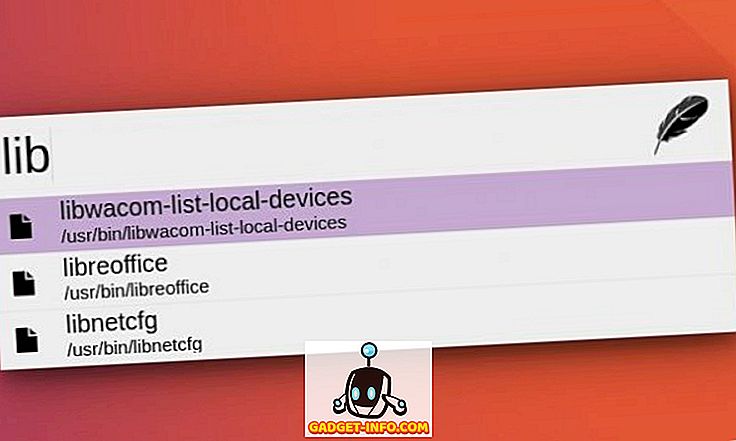
Ubuntu'da Zazu Nasıl Kurulur?
Zazu'yu Ubuntu sisteminize, debaz dosyasını Zazu web sitesinden indirerek kurabilirsiniz. İndirilen dosyayı çift tıkladığınızda, Ubuntu Yazılım Merkezinde açılacaktır. Burada, uygulamayı sisteminize kurmak için basitçe Kur'a tıklayın.
7. DockbarX
Windows görev çubuğunu seviyorsanız ve Ubuntu sisteminiz için uygulama başlatıcısı gibi bir görev çubuğu istiyorsanız, DockbarX'i kontrol etmelisiniz. Bu uygulama başlatıcısı tam olarak Windows makinelerinde görev çubuğuna benziyor ve aynı şekilde çalışıyor. DockbarX'a eklentiler ekleyebilir ve görev çubuğunun kendi özelleştirilmiş versiyonunuzu oluşturabilirsiniz. DockbarX'a ekleyebileceğiniz en iyi eklentilerden bazıları, batarya monitörü eklentisi, ses ayarları ve zaman eklentileridir. DockbarX için daha pek çok eklenti var ve bunları DockbarX tercihlerinde kontrol edebilirsiniz.

Ubuntu'da DockbarX Nasıl Kurulur?
DockbarX'ı Ubuntu'ya kurmak için, Terminal'de aşağıdaki komutları kullanmanız yeterlidir:
- sudo add-apt-repository ppa: dockbar-main / ppa
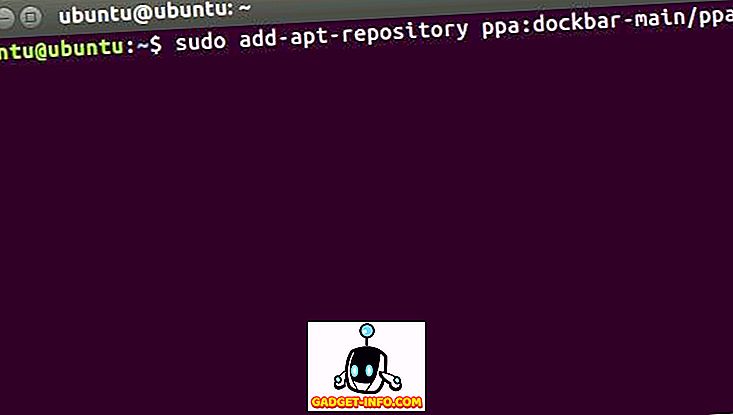
- sudo apt-get update
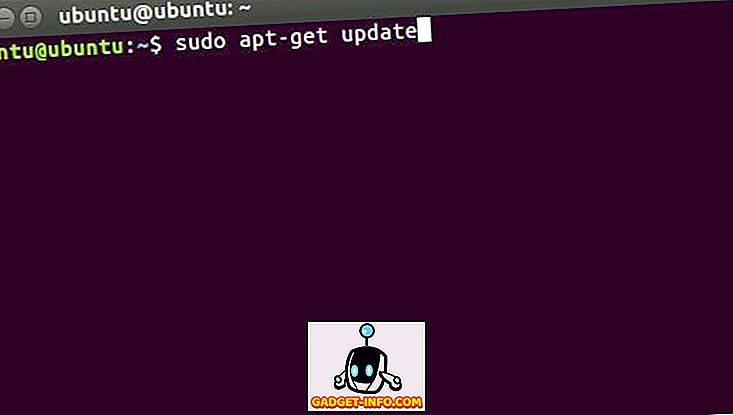
- sudo apt-get install dockbarx
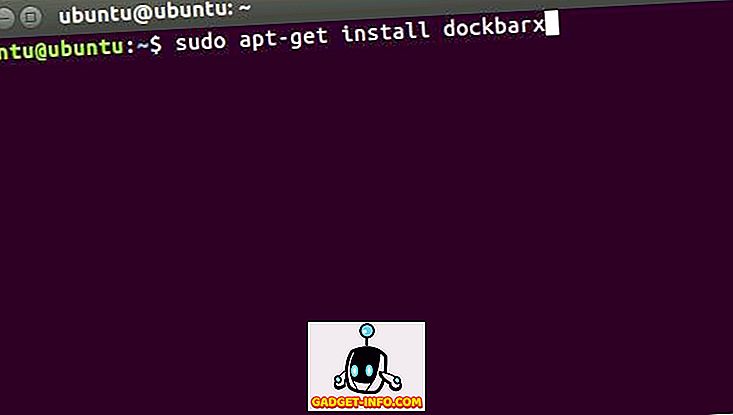
Bu Ubuntu Uygulama Başlatıcılarını ve Unity Masaüstü Alternatiflerini Kullan
Ubuntu için oldukça fazla sayıda uygulama başlatıcısı var, ancak bunlar kişisel olarak çok sevdiğim şeylerdi. Bu rampalardan herhangi birini kullanabilir (veya başkalarını deneyebilirsiniz) ve istediğiniz mükemmel başlatıcıyı elde etmek için onları sınırsız olarak özelleştirebilirsiniz. Peki, hangi uygulama rampalarını Ubuntu'da kullanıyorsunuz? Varsayılan Unity başlatıcısını kullanıyor musunuz? Düşüncelerinizi bizimle paylaşın ve bu listede yer almayı düşündüğünüz diğer harika Ubuntu uygulama başlatıcılarını biliyorsanız, aşağıdaki yorumlar bölümünde bize bildirin.








